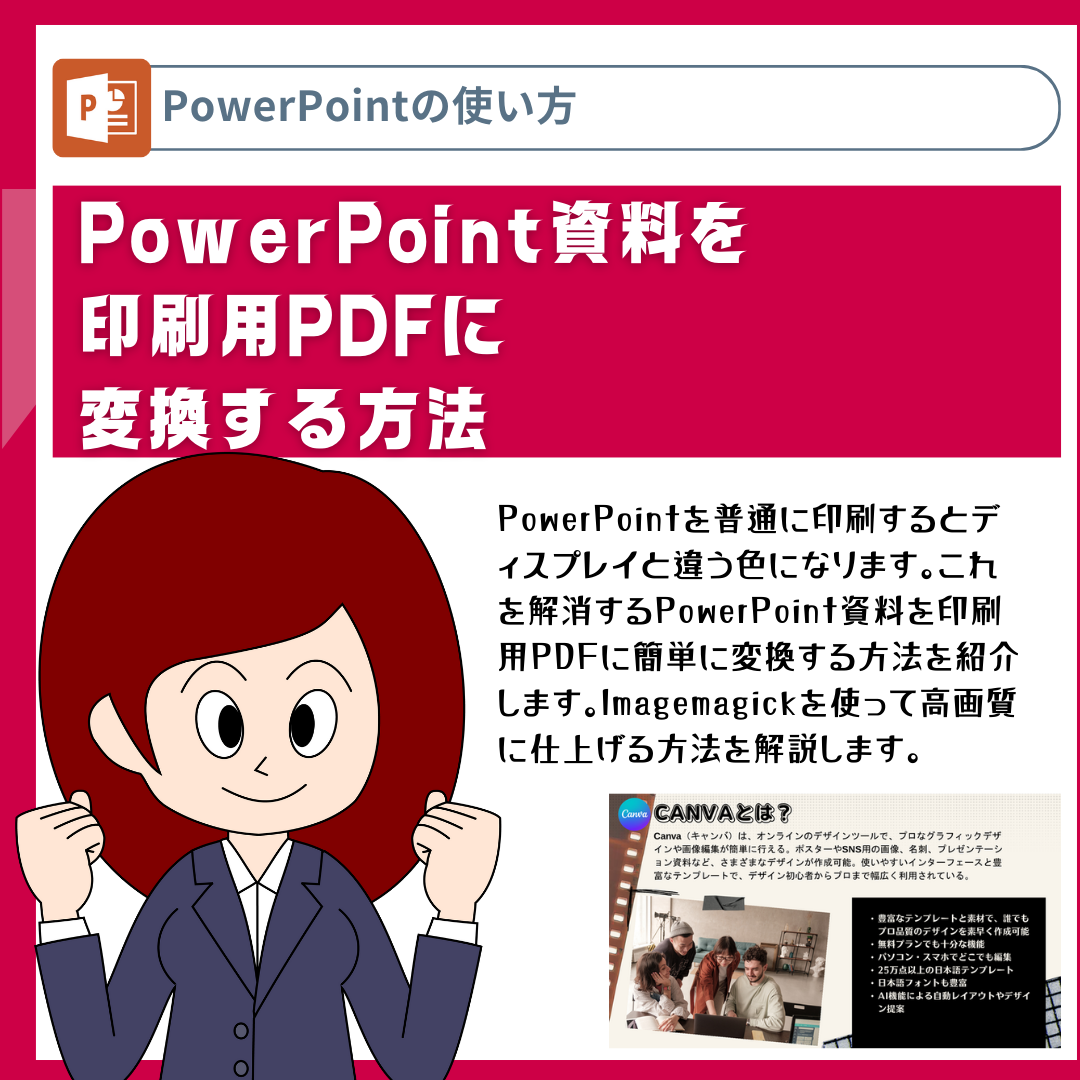初心者でも簡単!Fooocus-MREで画像生成をマスター
敷居の高いStable Diffusionを簡単に使用できるFooocus-MRE
近年、AI技術の発展は物凄いものがあります。
画像生成AIの分野も例外ではなく。どんどん進歩しています。
その中で常に人気を集めているのが、高精細な画像生成を実現するStable Diffusionです。
Stable Diffusionは、2022年に開発されたオープンソースのAI画像生成モデルです。従来のモデルと比較して、高品質な画像生成、オープンソース、高速処理、低コストといった特徴があります。その特徴が人気の理由でしょう。
しかし、Stable Diffusionを直接パソコンにインストールするとなると、専門知識が必要だったり、高スペックのパソコンが必要など、難易度が高いという課題がありました。
そこで今回は、Stable Diffusion XLをブラウザ上で簡単に使えるようにしたソフトのFooocusの改良版のFooocus-MREをご紹介します。Fooocus-MREは、従来のFooocusよりも多くの機能が追加されており、より使いやすく、高画質な画像生成が可能になっています。
Fooocus-MREの特徴
Fooocus-MREは、以下の特徴を持つ画像生成AIソフトです。
- ブラウザ上で動作:Stable Diffusionを直接パソコンにインストールする必要がなく、ブラウザ上で動作するため、初心者でも簡単に利用できる
- Stable Diffusion XLに対応:高精細な画像生成を実現するStable Diffusion XLに対応している
- GUI搭載:コマンドライン操作に慣れていない方でも、直感的に操作できるGUI (Graphical User Interface) を搭載している
Fooocus-MREを使用するには、以下のシステム要件を満たしている必要があります。
- OS: Windows 10/11、Linux
- NVIDIA製 GPU、VRAM
- 4GBでも動くようですが6GB以上が望ましい
なお、Fooocus-MREは、外付けSSDにも簡単にインストール出来ます。
なお私は以下のパソコンと外付けSSDを使用しています。
今回のブログ記事では、そのFooocus-MREのインストール方法、そして使い方について解説します。


Fooocus-MREのインストール
インストールですが、メチャクチャ簡単です。
手順を追って解説します。
1.ファイルをダウンロード
GitHubからファイルをダウンロードします。
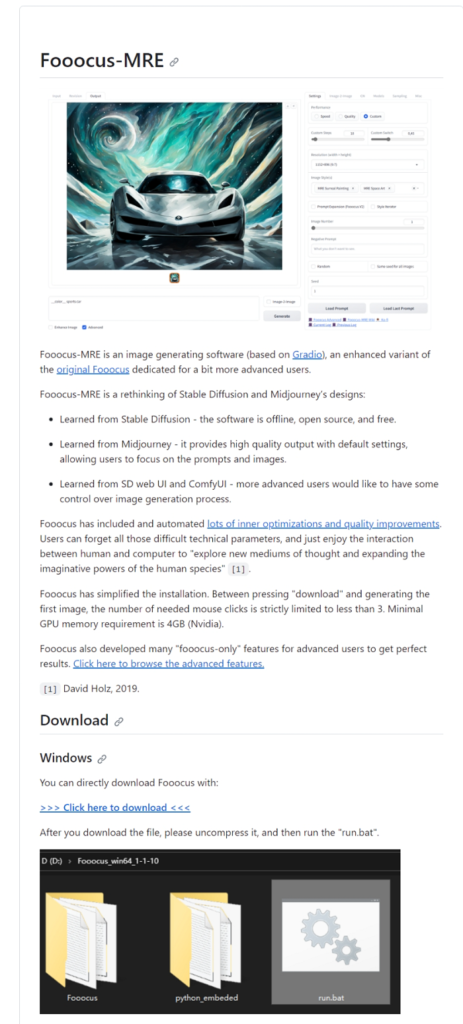
2.ファイルを解凍する
ダウンロードしたファイルを解凍します。
ただ圧縮形式が7z形式です。
この形式はWindowsでは解凍できません。
なので7z形式を解凍するのに、7-Zipというフリーソフトがありますので、それをダウンロードし、インストールして解凍してください。
私は、外付けSSDにFooocus-MREというフォルダを作り、そこで解凍しました。
解凍すると以下のような画面になります。
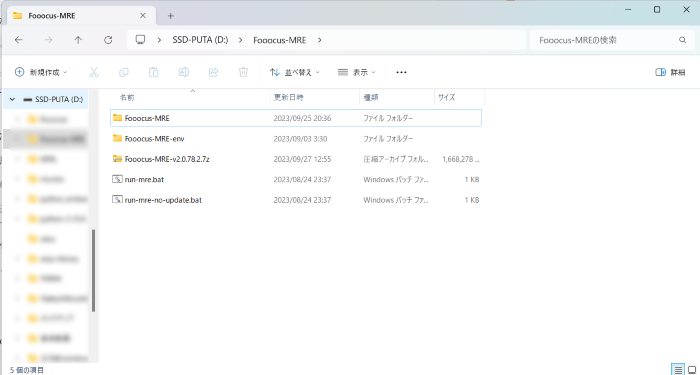
3.Fooocus-MREをインストール
Fooocus-MREのインストールですが、run-mre.batをクリックするだけです。
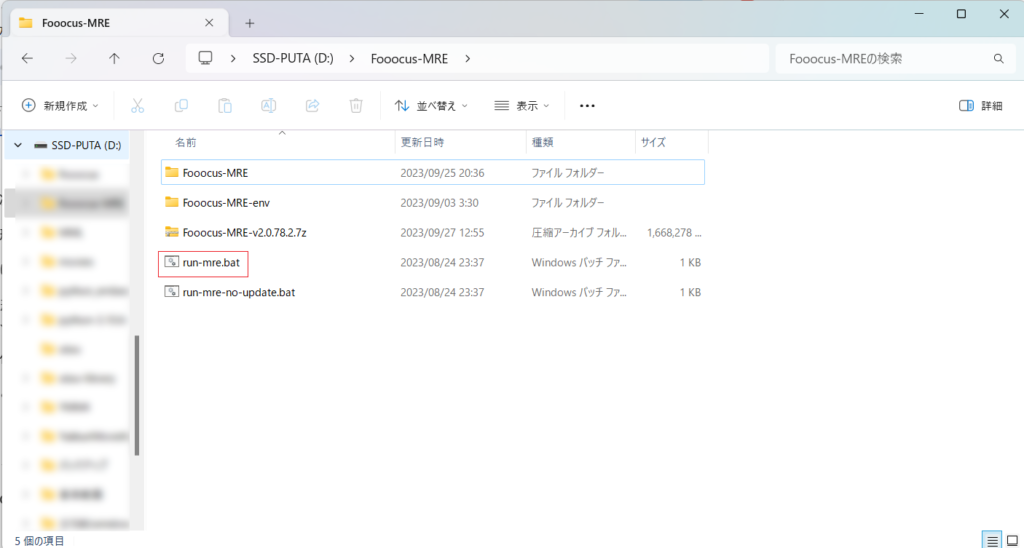
コマンドプロンプトが立ち上がり、インストールが開始します。
すると、GB級のファイルを数本ダウンロードするため少し時間はかかります。
これが終わるとブラウザにFooocus-MREが現れます。
Fooocus-MREが使用できるようになります。
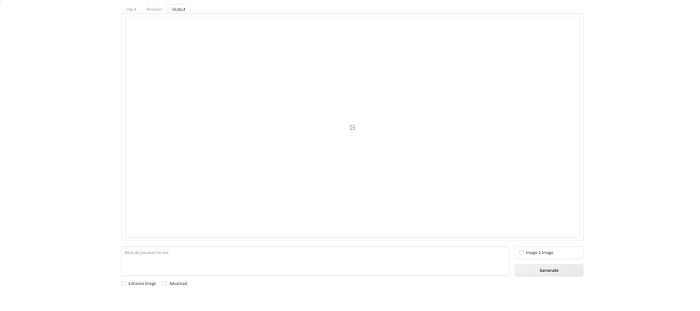
なお終了する場合は、コマンドプロンプトを終了させます。
また使いたい場合は、run.batをクリックします。


Fooocus-MREの基本的な使い方
私は、無断転載画像を追加学習に使用していないと明言しており、商用利用可能という「Emi(Ethereal master of illustration)」というモデルと(ダウンロードはaipicasso/emi · Hugging Faceから行ってください)と、「CreativeML Open RAIL++-M」というライセンスで、商用利用も可能のfuduki_mixというモデル(ダウンロードはhttps://civitai.com/models/129830/fudukimixから行ってください)と、firsttunnerXLというモデル(ダウンロードがhttps://civitai.com/models/142749/firsttunnerxlから行って下さい)を使っています。
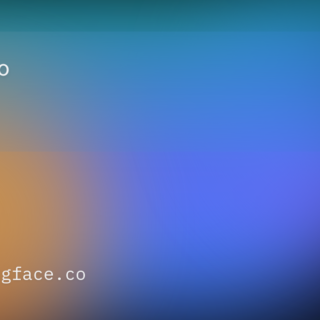

これをダウンロードしたら、Fooocus-MREフォルダをクリックし、modelsをクリックするとcheckpointsというフォルダがありますので、そこに「モデル」を入れます。なおLoRAですが、Fooocus-MREフォルダをクリックし、modelsをクリックするとloras というフォルダがあるのでそこに入れます。
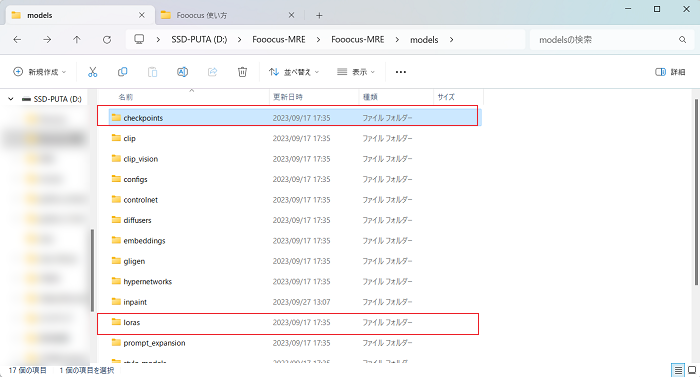
今回は、Emi(Ethereal master of illustration)とfuduki_mix、firsttunnerXLを使って、Fooocus-MREの簡単な使い方を説明します。
最初にEmi(Ethereal master of illustrationというモデルで、絵を生成します。
私は、最初に以下のプロンプトをプロンプト入力欄に入力しています。
masterpiece, from side, full body, cute face, black eyes,1girl,ネガティブプロンプト(画像生成AIに描いてほしくない要素を指定するための言葉)を、ネガティブプロンプトプロンプト入力欄に入力しています。
(worst quality,low quality:2),(painting,sketch,flat color),monochrome,grayscale,ugly face,bad face,bad anatomy,deformed eyes,missing fingers,acnes,skin blemishes,nsfw,nude,nipples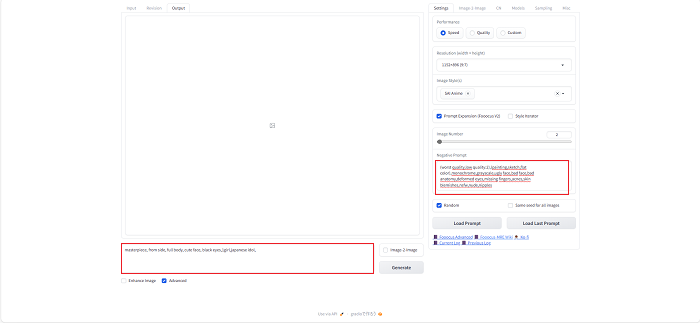
そしてModelsをタブをクリックし、SDXL Base ModelとSDXL Refinerに「Emi(Ethereal master of illustration)」というモデルを選択します。
今回はLoRAは使用していないので、Noneにします。
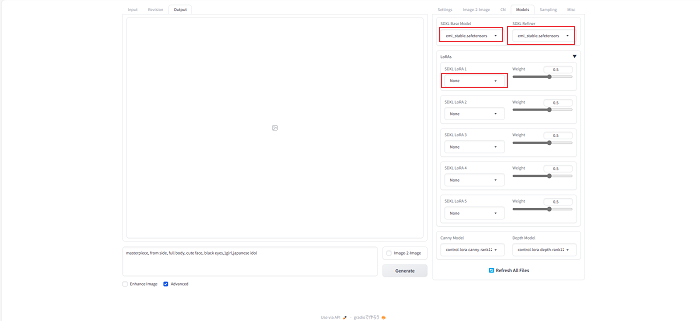
settingsタブをクリックし、image style(s)でお好きなスタイルを選びます。これは、お好きなスタイルを選ぶと、~風というプロンプトを入力しないでも、~風にしてくれるという便利なものです。ここではSAI Animeというスタイルを選びました。これにするだけで、SAI Animeの絵が生成されます。
またiamge Numberという項目がありますが、これは生成する枚数です。デフォルトは2になっています(今回はこのままにしておきました)。
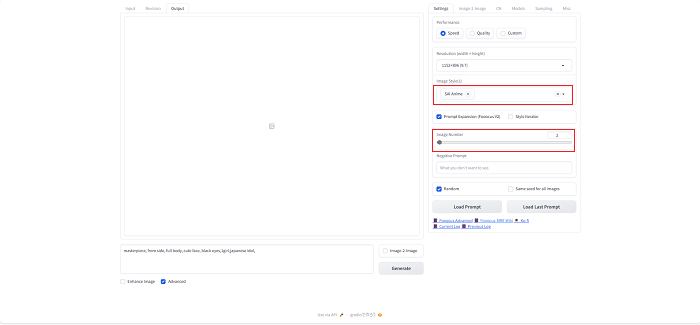
ここでは、「街を歩くブラウスを着たかわいい日本人の女の子」という絵を生成したいと思います。
最初に入力したプロンプトの後に、「街を歩くブラウスを着たかわいい日本人の女の子」の英文である「Cute Japanese girl wearing a blouse walking in the city」を入力します。
英語が苦手(私もそうです)という方は、翻訳サイトで英文に直して、それを貼り付ければいいでしょう。
そしたらgenerateを押します。
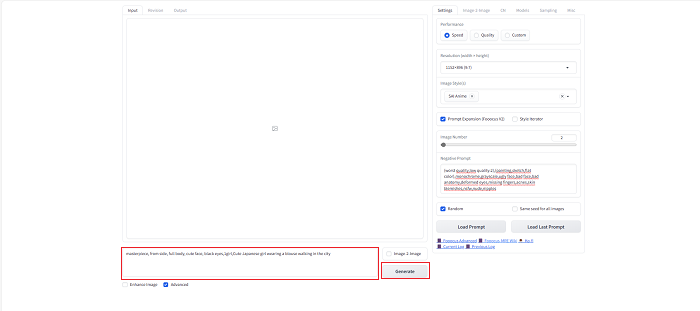
以下のように絵が生成されます。
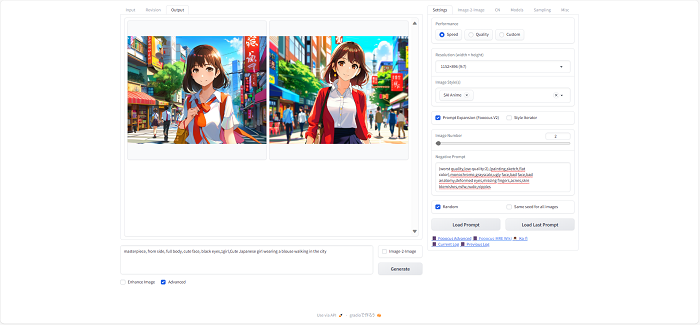
生成された絵が以下ですが、画像生成AI特有のどことなくおかしな部分を感じます。


ただ、絵の参考資料には使用できそうです。
次にfuduki_mixというモデルで、実写なリアルな絵を生成します。
以下のプロンプトをプロンプト入力欄に入力しています。
(masterpiece,best quality:1.4),(8k,raw photo, photo realistic:1.2), shiny skin, detailed skin, detailed face, black eyes, 1girl,ネガティブプロンプトは、ネガティブプロンプト入力欄に入力しています。
(worst quality,low quality:2),(painting,sketch,flat color),monochrome,grayscale,ugly face,bad face,bad anatomy,deformed eyes,missing fingers,acnes,skin blemishes,nsfw,nude,nipples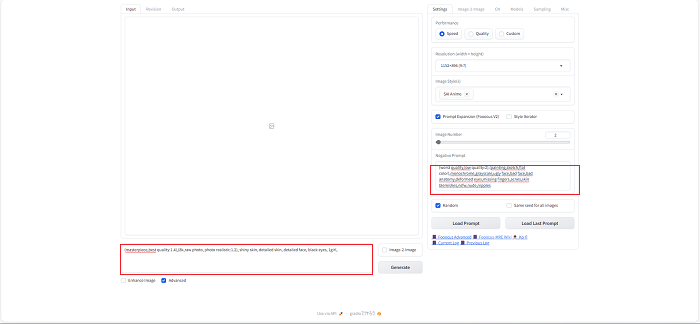
そしてModelsをタブをクリックし、SDXL Base ModelとSDXL Refinerに「fuduki_mix」というモデルを選択します。
今回はLoRAは使用していないので、Noneにします。
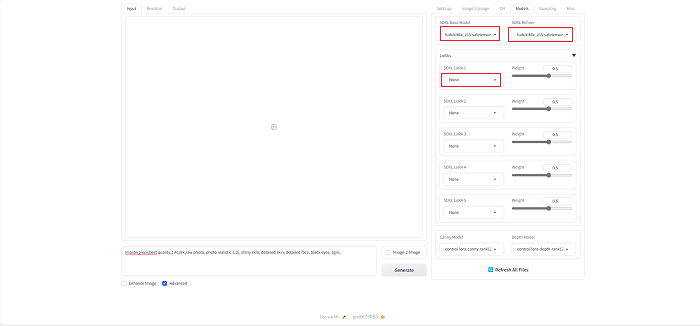
settingsタブをクリックし、image style(s)でお好きなスタイルを選びます。これは、お好きなスタイルを選ぶと、~風というプロンプトを入力しないでも、~風にしてくれるという便利なものです。ここではDefault(Slightly Cinematic)というスタイルを選びました。
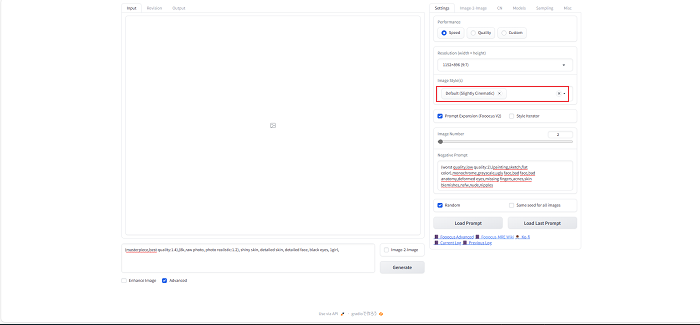
ここでは、「街に来て右手を挙げているブラウスを着た日本人の女の子」という絵を生成したいと思います。
最初に入力したプロンプトの後に、「街に来て、右手を挙げている、ブラウスを着た日本人の女の子」の英文である「A Japanese girl in a blouse comes to town and raises her right hand」を入力します。
そしたらgenerateを押します。
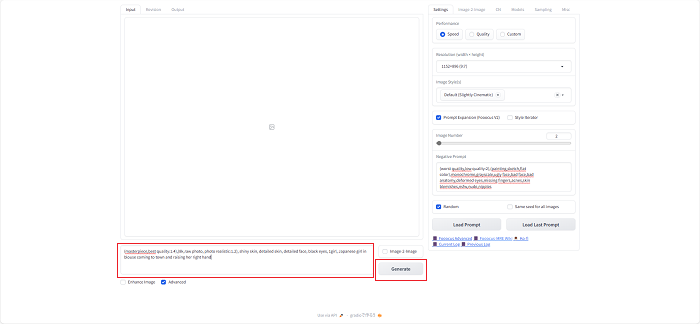
以下のように画像が生成されました。
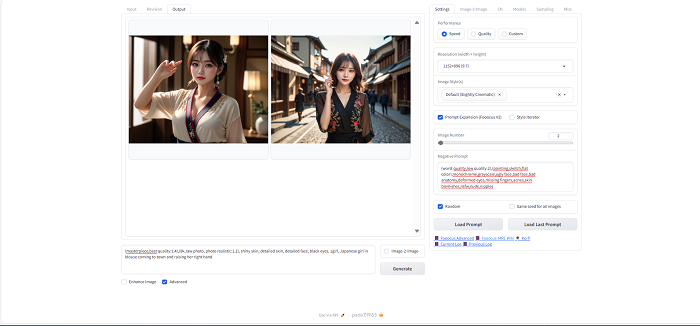
この生成された画像ですが、指が4本の画像が生成されているものもあったり、指がしっかり五本あるものもあるのが分かります。
何回か生成して、指がしっかり五本あるものが出てくるのに何度も生成をしました。
画像はいかにもAIって感じです。


同じ設定で、firsttunnerXLというモデルで生成してみます。
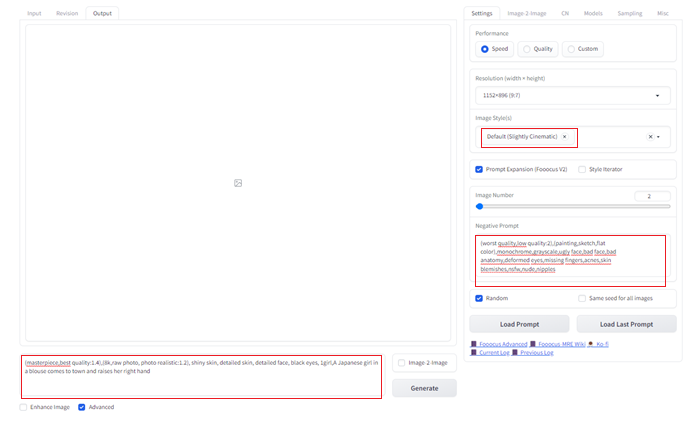
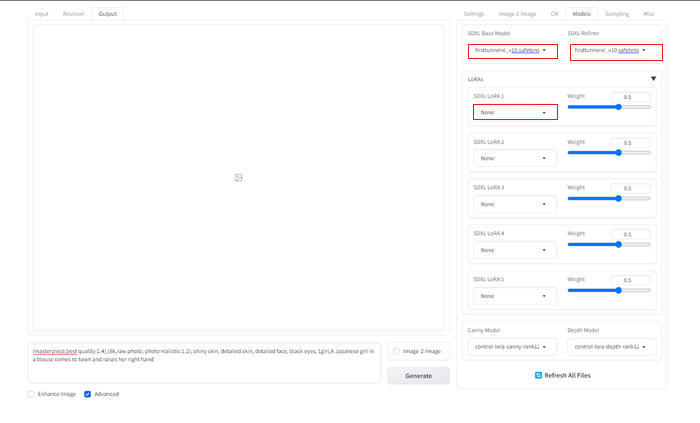
生成したものが以下のものです。
モデルが変わると、当然生成されるモデルも変わるので、雰囲気は変わります。
画像はやはりAIって感じです。


なお、今回は、わかりやすくするため、長い文章でプロンプトを作りましたが、短いプロンプトを並べて作る方のが一般的なのようです。


画像生成AIに関して
画像生成AIに対しては、さまざまな否定的な声を聞きます。
絵を仕事にしている人の中には「自分の仕事を奪われるのではないか」という不安から敵視する声があります。多くの画像生成AIが既存の絵を無断で学習していることに対して「著作権の問題はどうなっているのか?」と疑問の声もあります。 絵を学んでいる人の中には「自分が積み重ねてきた努力が否定されている気がする」と感じる人もおり、そのような理由から否定的な意見を持つ人もいます。
しかし、私は、ただ否定するのではなく、実際に使ってみた上で意見を持つことが重要ではないかと思います。
現在、テック企業は生成AIを広めることで利益拡大を図っており、赤字を抱えながらも積極的に投資を続けて、いろんなサービスを提供しています。このような状況なので、今後、パソコンを使うユーザーは、画像生成AIを含めた生成AIを活用する機会が自然と多くなると思います。
私自身、絵を描く人間として興味津々で、実際に画像生成AIを使ってみました。
その結果、画像生成AIは自分では思いつかないような構図などを生成してくれるため、アイデア出しのツールとして活用できるなと思いました。
画像生成AIを含めた生成AIはあくまで作業をサポートするためのツールであり、別に完璧な答えを出すものではないと思います。パソコンである以上、どんなに技術が進んでも間違いを出します。優秀なプログラマーが作ったプログラムでもバグが発生するのと同じです。
実際にAIが生成した絵を見て、「この構図なら自分ならこう描く」と思うことが多く、そのまま使う気にはなれませんでした。著作権侵害のリスクを考えると、訴えられる可能性もゼロではないから、テック企業の利益追求のためのツールのために訴えられるのはたまったもんじゃない、とも思います。
ただし、私は画像生成AIを活用して絵を作品として扱う人を否定するつもりはありません。AIで生成された画像は誰でも同じように作れるため、個性が出にくいから、たとえ下手でも生成された絵を参考にして自分なりに描く方がいいのではと思いますすが、これはあくまで絵を描ける人間としての意見であり、他人に押し付けることではありません。
画像生成AIが生成した絵を自分の作品として扱う人は、画像生成AIを使ってみて、自分で導いた答えなので、それを否定する気にはなれません。
私は絵のアイデアツールとして画像生成AIを使っているので、別にイメージ通りの絵が生成する気もないのですが、画像生成AIを使う人の中には、イメージを完璧に再現するためにプロンプトを工夫する人もいます。試しに同じことを自分で行って感じたのは、それが非常に難しいということで、プロンプトを工夫してイメージ通りの絵を生成できる人は、素直にすごいと思います。
ただし、著作権の問題は常につきまといます。AIで生成した画像を自分の作品として扱う場合、著作権侵害で訴えられた場合は、自分で責任を負うべきです。
ただ仕事の資料などで使う画像となると、自分だけの責任だけで著作権の問題は済む話ではありません。
私は、仕事の資料などで使う場合、著作権侵害を考え、生成された画像をそのまま使用するのではなく、Googleの「画像で検索」機能などを活用して類似画像を調べるのがいいかな、と思います。検索窓にフリー素材と入力すると、その中には生成された画像に似たフリー素材として自由に使える画像が出てくるので、それを利用する方が著作権侵害を避けられます。
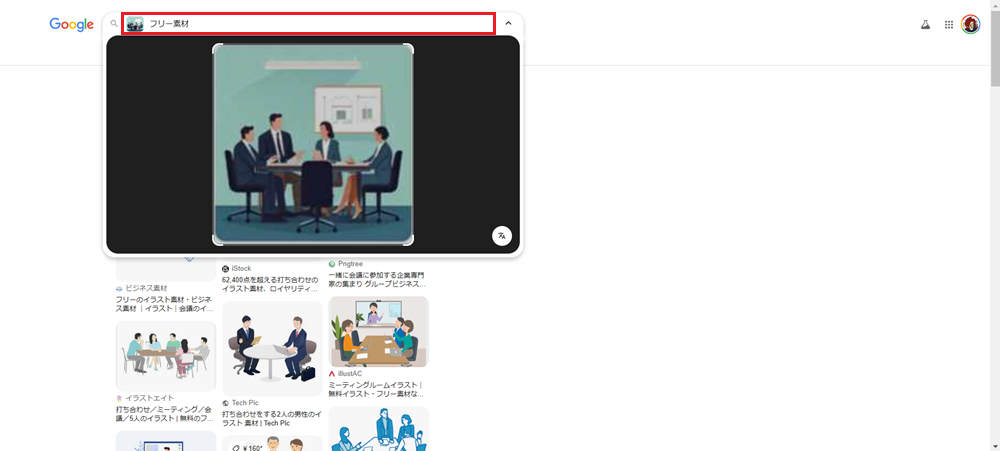
▲Googleの画像検索で、生成した画像を読み込み、検索窓にフリー素材と入力すると、生成された画像に似たフリー素材として自由に使える画像が出てくるのでそれを使うと、著作権侵害は避けられます。
たとえ生成AIで作った画像生成AIを否定する答えを出した人でも、実際に使ってみて、そこから得られるものは多くあると思います。例えば、仕事で生成AIを活用する際、作業効率を上げるためのプロンプトの書き方が重要になりますが、その書き方を画像生成AIを通じて学ぶこともできると思います。
ただ一方で、子どもがAIを使用する場合は注意が必要だと思っています。子どもは無知なので、著作権侵害かどうかを判断できないため、画像生成AIを含めた生成AIでビジネスをして利益を上げたいテック企業という大人たちが集まる集団は、何らかの対策を考えた方がいいのでは、とは思います。
私は、画像生成AIを実際に使ってみて、自分なりの意見を持つことが大切だと思います。